首先选中图表复制,可粘贴到同工作簿其他工作表并保持数据链接;若需静态展示,可用选择性粘贴转为图片;复制到Word或PPT时可选择保留数据链接或粘贴为图片以灵活使用。
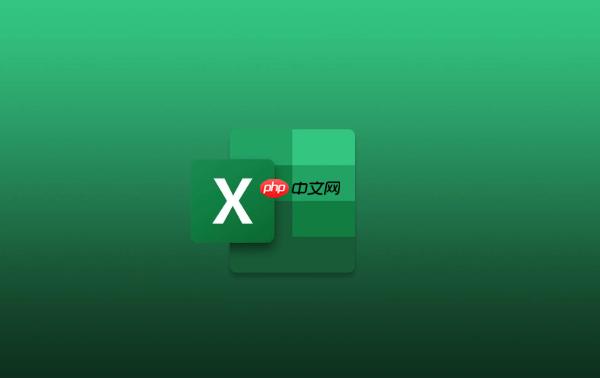
如果您需要在 Microsoft Excel 中将图表复制到其他工作表或应用程序中,但不确定如何正确操作以保留格式和数据连接,则可以按照以下步骤进行。这些方法可确保图表在目标位置准确呈现。
本文运行环境:Surface Laptop 5,Windows 11
此方法适用于在同一 Excel 文件内移动或复制图表到另一个工作表,同时保持与原始数据的链接关系。
1、点击要复制的图表,使其处于选中状态,周围出现控制点。
2、右键单击图表,选择“复制”,或使用快捷键 Ctrl + C。
3、点击底部的工作表标签,切换到目标工作表。
4、在目标位置右键单击单元格,选择“粘贴”,或按 Ctrl + V。
5、检查图表是否正常显示,并确认其仍与原始数据保持动态更新。
当您希望将图表作为静态图像插入,不再随原始数据变化时,可使用此方法。这适合用于报告或演示文稿中的固定展示。
1、选中图表后,使用快捷键 Ctrl + C 进行复制。
2、切换至目标位置,右键单击要粘贴的地方。
3、在右键菜单中选择“选择性粘贴”选项。
4、从弹出的子菜单中点击“图片(增强型图元文件)”或“位图”。
5、此时图表已转为静态图像,无法再编辑数据,但可在任意支持图片的应用中自由使用。
将 Excel 图表复制到 Word 或 PowerPoint 时,可以选择嵌入为可编辑对象或图片,以便在演示或文档中灵活使用。
1、在 Excel 中选中图表,按下 Ctrl + C 复制。
2、打开 Word 或 PowerPoint 文档,定位到要插入图表的位置。
3、右键单击并选择“粘贴选项”中的“保留源格式和链接数据”以保持可编辑性。
4、若需独立于 Excel 文件,可选择“粘贴为图片”或“使用目标主题”选项。
5、双击嵌入的对象可在 Word 或 PowerPoint 中直接进入 Excel 编辑模式进行修改。
以上就是如何从 Microsoft Excel 复制和粘贴图表的详细内容,更多请关注php中文网其它相关文章!

每个人都需要一台速度更快、更稳定的 PC。随着时间的推移,垃圾文件、旧注册表数据和不必要的后台进程会占用资源并降低性能。幸运的是,许多工具可以让 Windows 保持平稳运行。

Copyright 2014-2025 https://www.php.cn/ All Rights Reserved | php.cn | 湘ICP备2023035733号